Vannak esetek, amikor az iPhone arcfelismerése teljesen meghibásodik, és nincs szabad ujja a PIN-kód megadásához. Például egy vidámparkban vagy, a nap süti az agyad, a napszemüveged rajta van, hogy ne olvadjon el a szemgolyód, és iPhone fogalma sincs, ki vagy. Csodálatos.
Tartalom
- Hangvezérlés beállítása
- Hozd létre a parancsot
- Tiltsa le a parancsot
Ebben az útmutatóban megmutatjuk, hogyan oldhatja fel iPhone készülékét anélkül PIN-kód vagy arcfelismerés. Ez egy ügyes trükk, amely arra készteti az iPhone-t, hogy a parancs kimondása után adja meg a PIN-kódját. Ezt a módszert kell soha teljesen helyettesítheti az arcfelismerést vagy a PIN-kód kézi beírását, de hasznos lehet, ha kint van. Ne felejtse el újra kikapcsolni, ha nincs rá szüksége.
Ajánlott videók
Ez az útmutató az iOS 14.4-en alapul.
Hangvezérlés beállítása
Valószínűleg az iPhone-ján nincs is bekapcsolva a Hangvezérlés. A kezdéshez kövesse ezeket a lépéseket.
Összefüggő
- A jelentés szerint az Apple „súlyos” iPhone 15-hiánnyal nézhet szembe a gyártási probléma miatt
- Hogyan lehet megszabadulni valaki más Apple ID-jétől az iPhone-on
- Ez a kis kütyü az iPhone 14 legjobb funkcióját nyújtja 149 dollárért



1. lépés: Érintse meg a Beállítások alkalmazás megnyitásához.
2. lépés: Görgessen le, és érintse meg Megközelíthetőség. alatta található Tábornok.
3. lépés: Görgessen le, és érintse meg Hangvezérlés. található Fizikai és motoros szakasz.
4. lépés: Kapcsolja be Hangvezérlés vagy érintse meg Hangvezérlés beállítása ha még soha nem használta ezt a funkciót.
Hozd létre a parancsot
A trükkös rész a PIN-kód beírásának emulálása lesz. Amikor eléri ezt a pontot, a képernyő elsötétül, így nincsenek számok. A legjobb tanács itt az, hogy először tisztítsa meg a képernyőt, egyen egy tányér csirkét vagy zsíros krumplit, majd csúnya ujjaival PIN kóddal oldja fel a telefont. Erősen nyomja meg, hogy szép, vastag foltok láthatók legyenek.
Miután a rendszer felkéri, hogy emulálja a PIN-kód megadását, fordítsa meg a telefont, amíg meg nem látja az ujjlenyomatokat, majd koppintson rájuk.


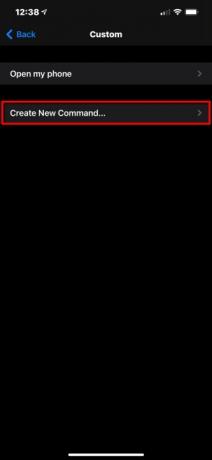
1. lépés: Érintse meg a Beállítások alkalmazás megnyitásához.
2. lépés: Görgessen le, és érintse meg Megközelíthetőség. alatta található Tábornok.
3. lépés: Görgessen le, és érintse meg Hangvezérlés. található Fizikai és motoros szakasz.
4. lépés: Koppintson a Parancsok testreszabása.
5. lépés: Koppintson a Egyedi a következő képernyőn.
6. lépés: Koppintson a Új parancs létrehozása.



7. lépés: Érintse meg a kimondani kívánt kifejezést, majd érintse meg a kéket Kész gomb.
8. lépés: Koppintson a Akció a képernyő lentebb felsorolva.
9. lépés: Koppintson a Futtassa az Egyéni kézmozdulatot.
10. lépés: Emulálja a PIN-kódot a fekete képernyő megérintésével.
11. lépés: Koppintson a Állj meg a jobb alsó sarokban a felvétel befejezéséhez.
12. lépés: Koppintson a Megment a jobb felső sarokban a kézmozdulat mentéséhez.
13. lépés: Visszatérsz a Akció képernyő. Koppintson a Új parancs a bal felső sarokban a visszalépéshez.
14. lépés: Koppintson a Megment.
Tiltsa le a parancsot
Megtarthatja a parancsot iPhone-on, és egyszerűen kikapcsolhatja a Hangvezérlést, ha nincs rá szükség.



1. lépés: Érintse meg a Beállítások alkalmazás megnyitásához.
2. lépés: Görgessen le, és érintse meg Megközelíthetőség. alatta található Tábornok.
3. lépés: Görgessen le, és érintse meg Hangvezérlés. található Fizikai és motoros szakasz.
4. lépés: Kapcsolja ki Hangvezérlés.
Szerkesztői ajánlások
- Hogyan töltsük fel gyorsan az iPhone-t
- Egy iPhone őrült összegért kelt el az aukción
- Ennek a 600 dolláros Android telefonnak van egy nagy előnye az iPhone-nal szemben
- iPhone 15: megjelenési dátum és ár-előrejelzések, kiszivárogtatások, pletykák és egyebek
- Van iPhone-od, iPaded vagy Apple Watchod? Azonnal frissítenie kell
Frissítse életmódjátA Digital Trends segítségével az olvasók nyomon követhetik a technológia rohanó világát a legfrissebb hírekkel, szórakoztató termékismertetőkkel, éleslátó szerkesztőségekkel és egyedülálló betekintésekkel.




